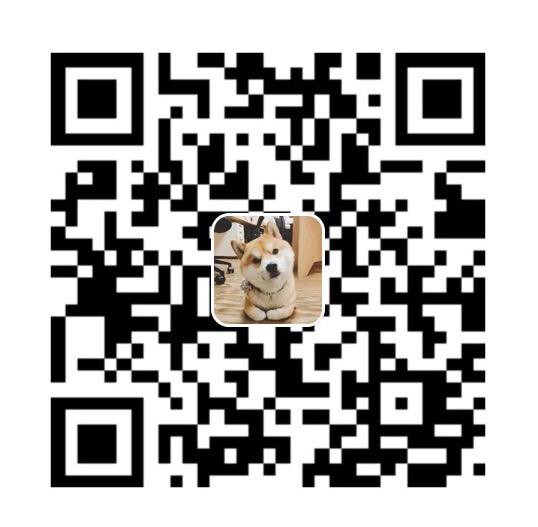Ubuntu20.04.3 LTS安装教程
1. Ubuntu镜像下载以及U盘启动盘制作
1.1 ubuntu镜像下载
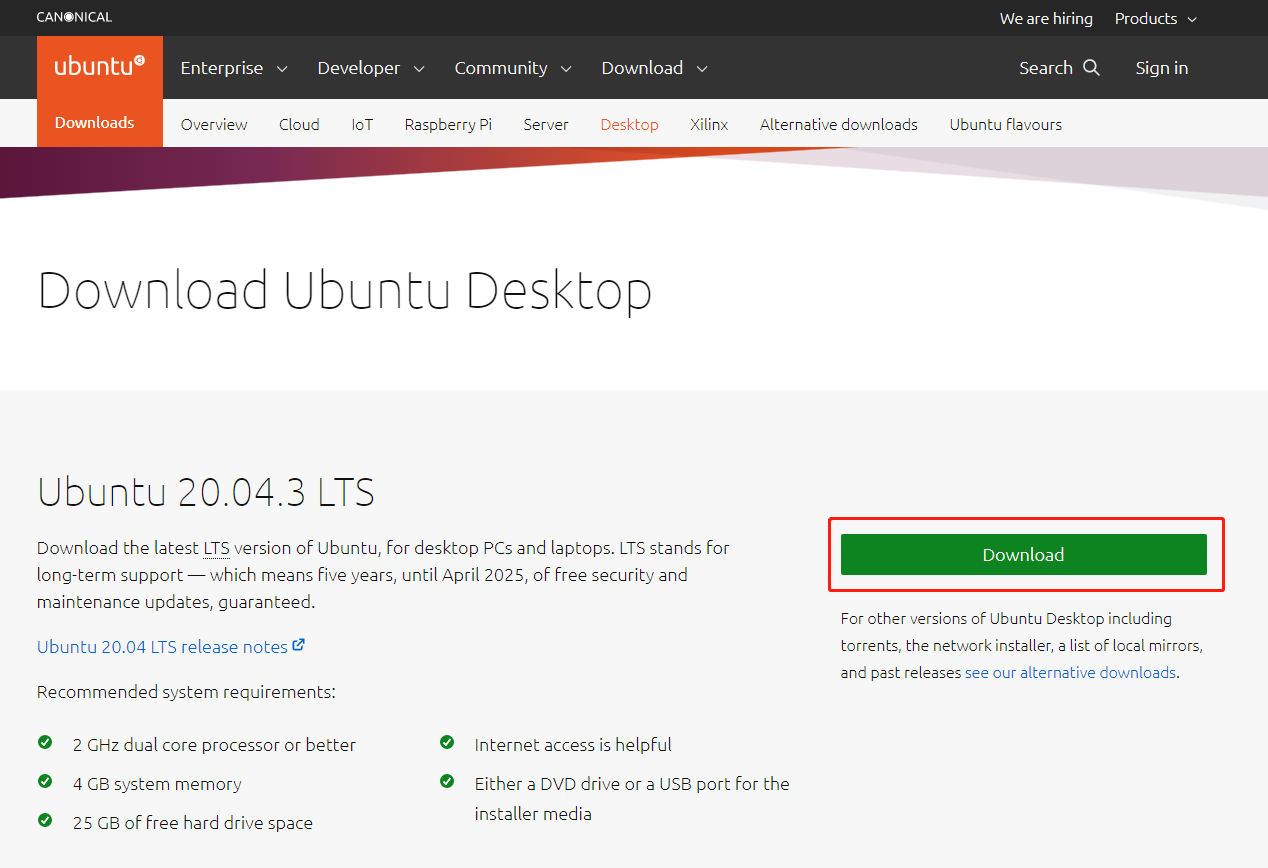
1.2 U盘启动盘制作
下载软碟通(用于制作启动盘)软碟通下载链接
打开软碟通,
文件->打开->选择下载好的镜像文件(.iso)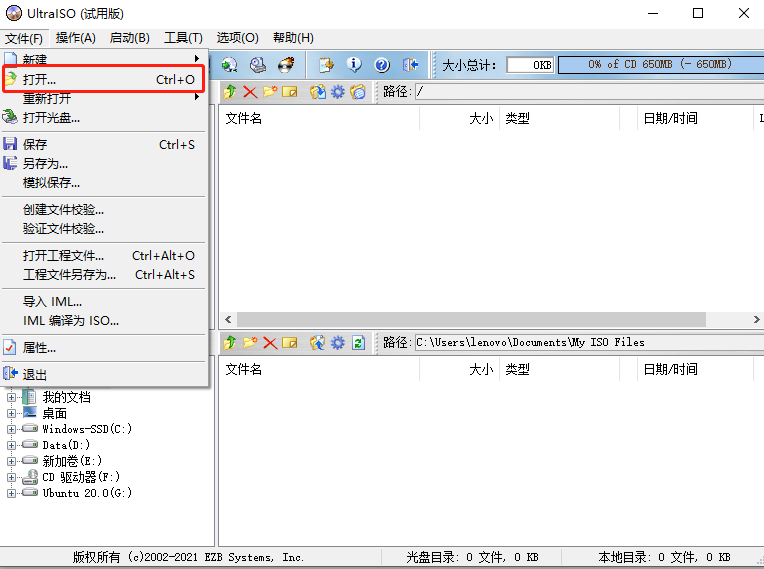
点击
启动->写入硬盘映像->写入。等待5min左右完成U盘启动盘制作硬盘驱动器:安装系统的U盘
写入方式:USB-HDD+
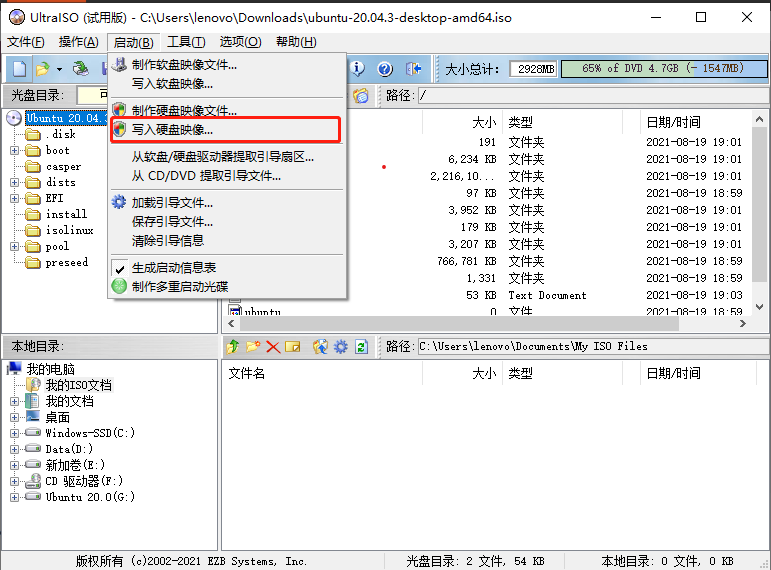
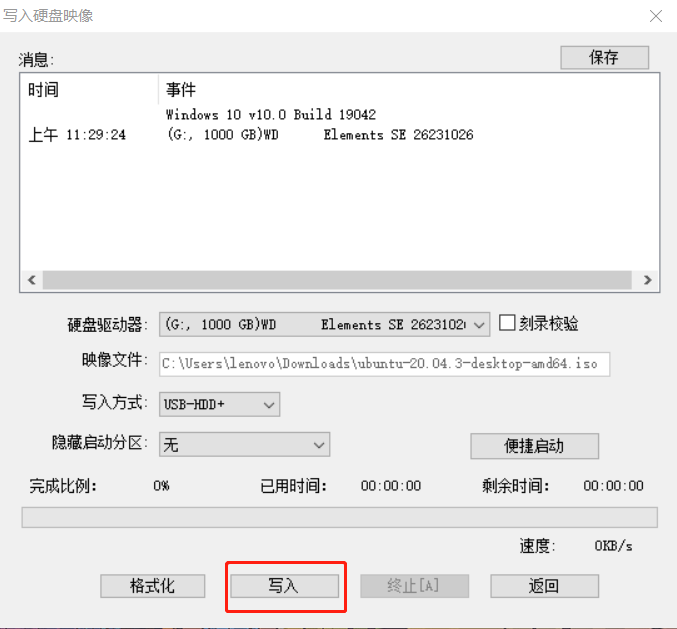
2. Ubuntu系统安装
2.1 BIOS设置
- 打开主机,键盘点击
F12,进入BIOS。将U盘设备设置为优先启动:BIOS SETUP->Boot Configuration。
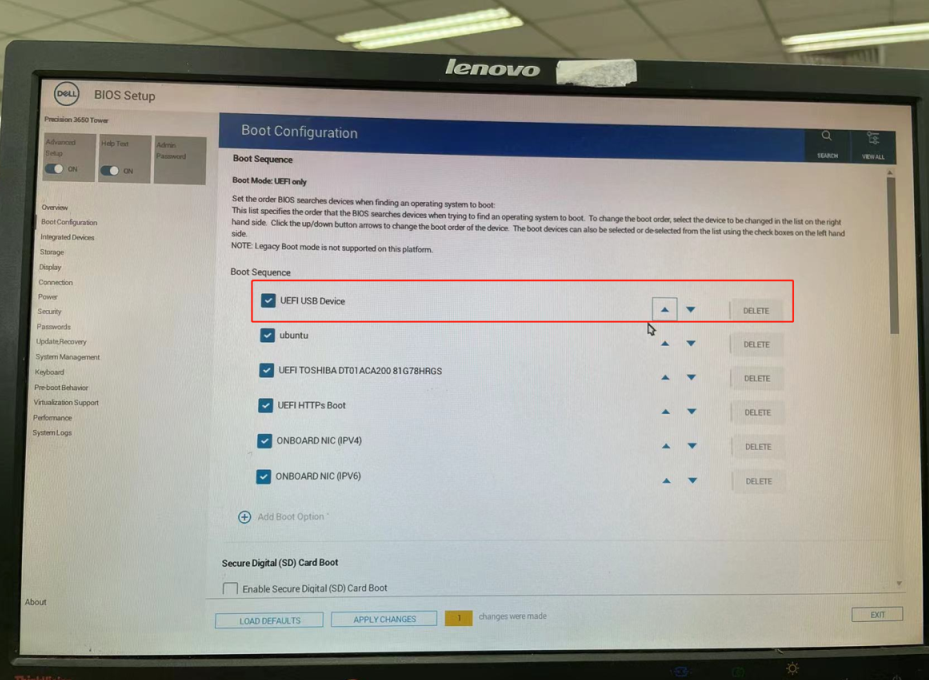
- 设置完成后,点击
exit后保存设置,启动主机(会自动启动)。
2.2 Ubuntu系统设置
主机启动后会自动进入Ubuntu系统界面。选择中文简体后点击
安装Ubuntu。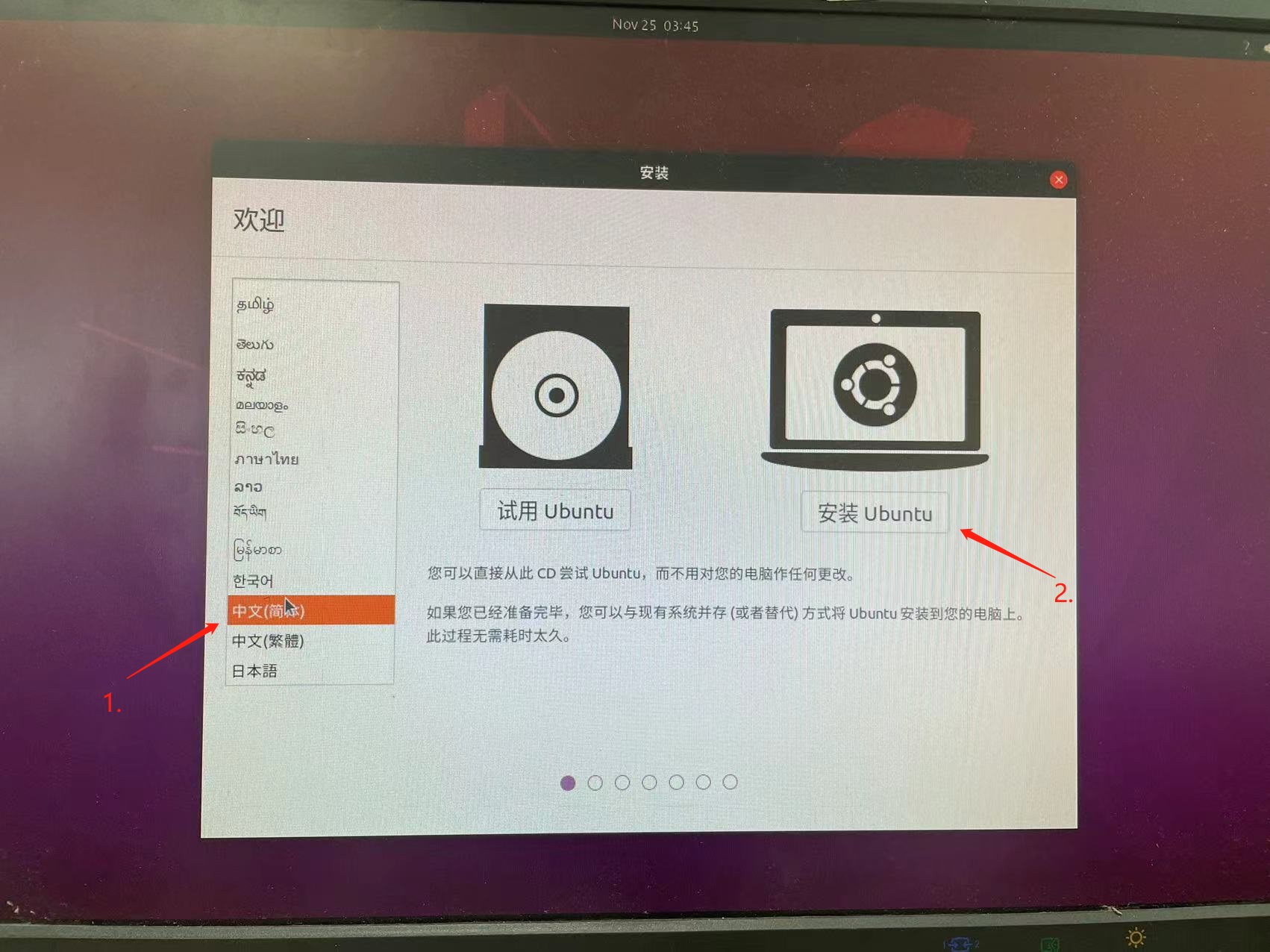
此界面点击
继续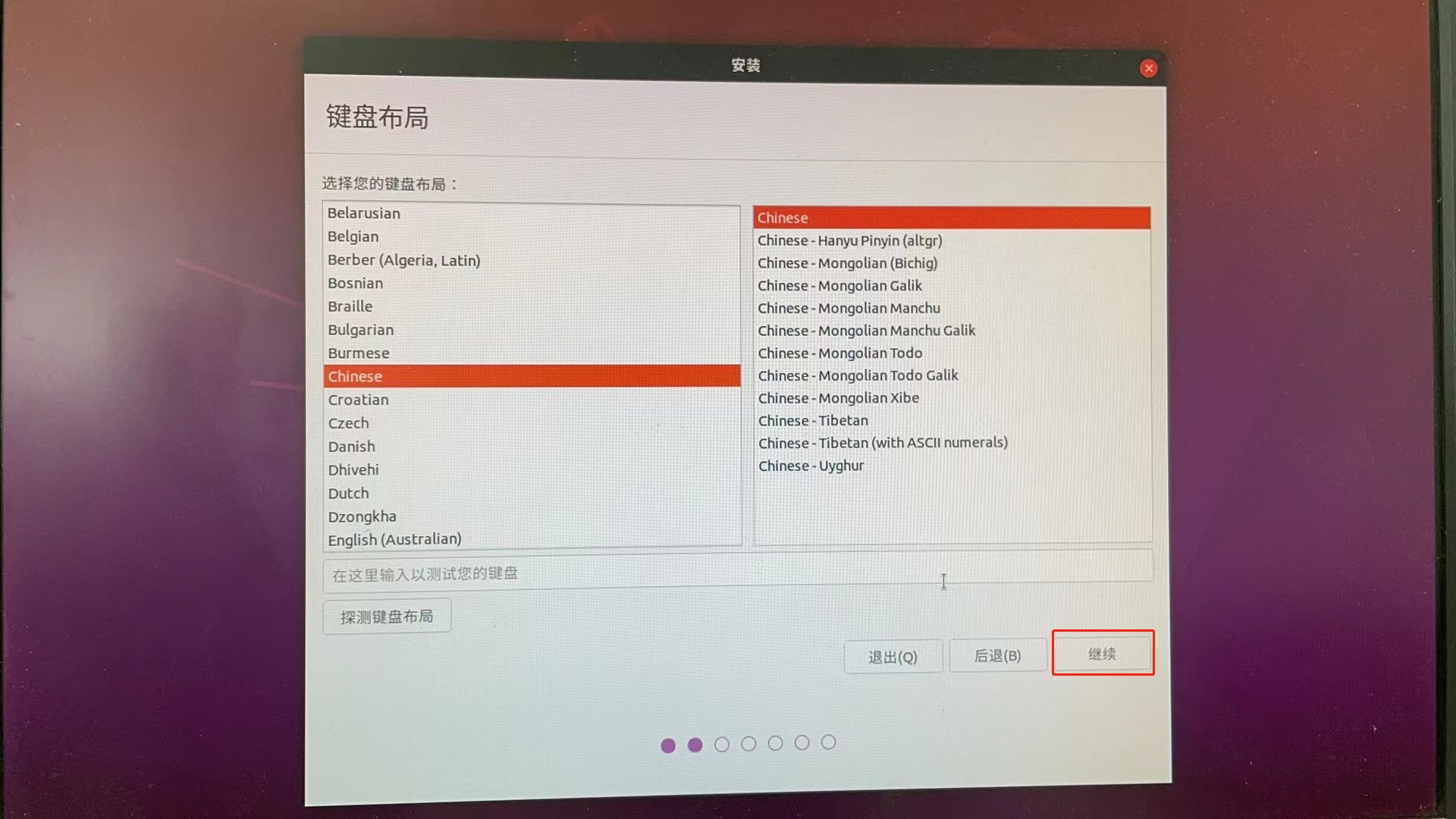
此界面选择
最小安装,点击继续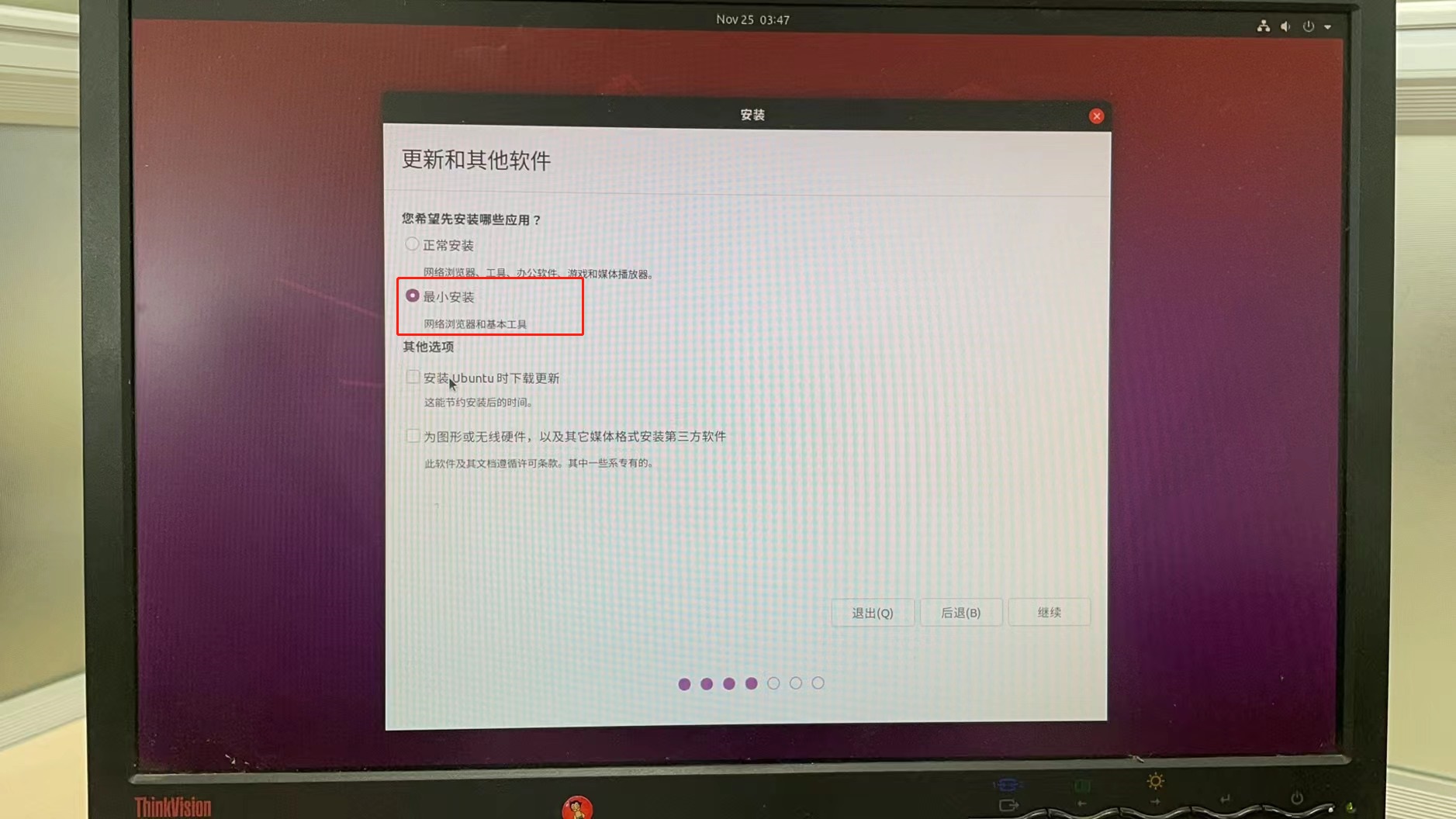
此界面选择
其他选项,点击继续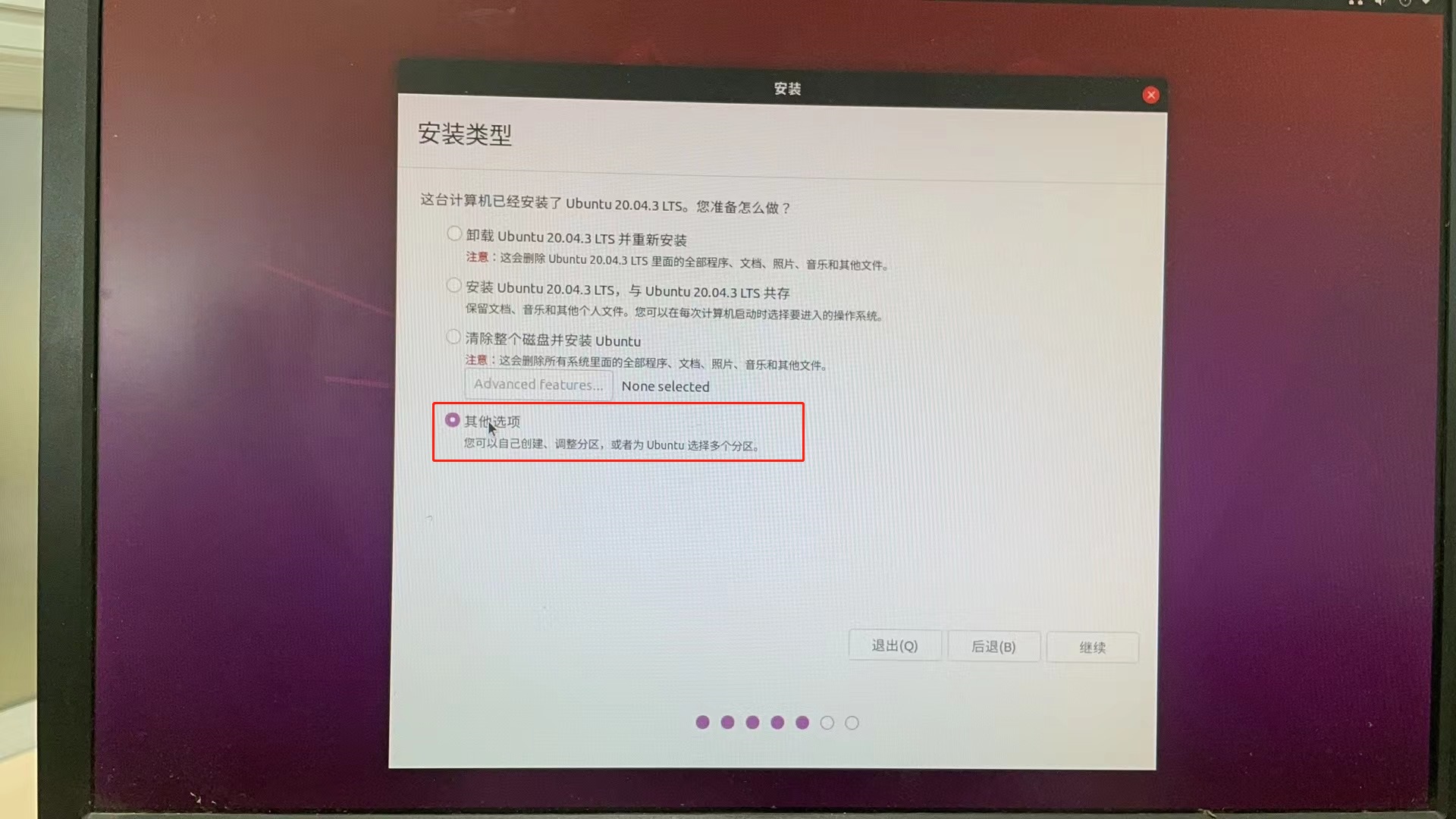
这里是重点,需要
选择分区。选择完分区后点击继续重点一:
1)
EFI分区:主分区;EXt4;500MB左右即可,系统引导需要用这个分区(BIOS是UEFI启动模式)2)
/分区:主分区;Ext4;81920MB左右即可,系统安装的路径3)
SWAP分区;逻辑分区;Ext4;10240MB即可,用于内存交换(根据系统内存来划分大小,一般10GB就可以)4)
/home分区:逻辑分区;Ext4;剩余空间全部给它,用于存储用户数据文件重点二:
不同的主机BIOS启动模式不同,如果是
UEFI启动模式则需要分配EFI分区,并且启动引导器的设备选择EFI分区,如图我们选择的/dev/sda1如果是
Legacy启动模式则需要分配/boot分区,并且启动引导器的设备选择/boot分区或者/boot分区所在的磁盘(例如:/dev/sda)。前者适用于双系统,后者适用于单系统。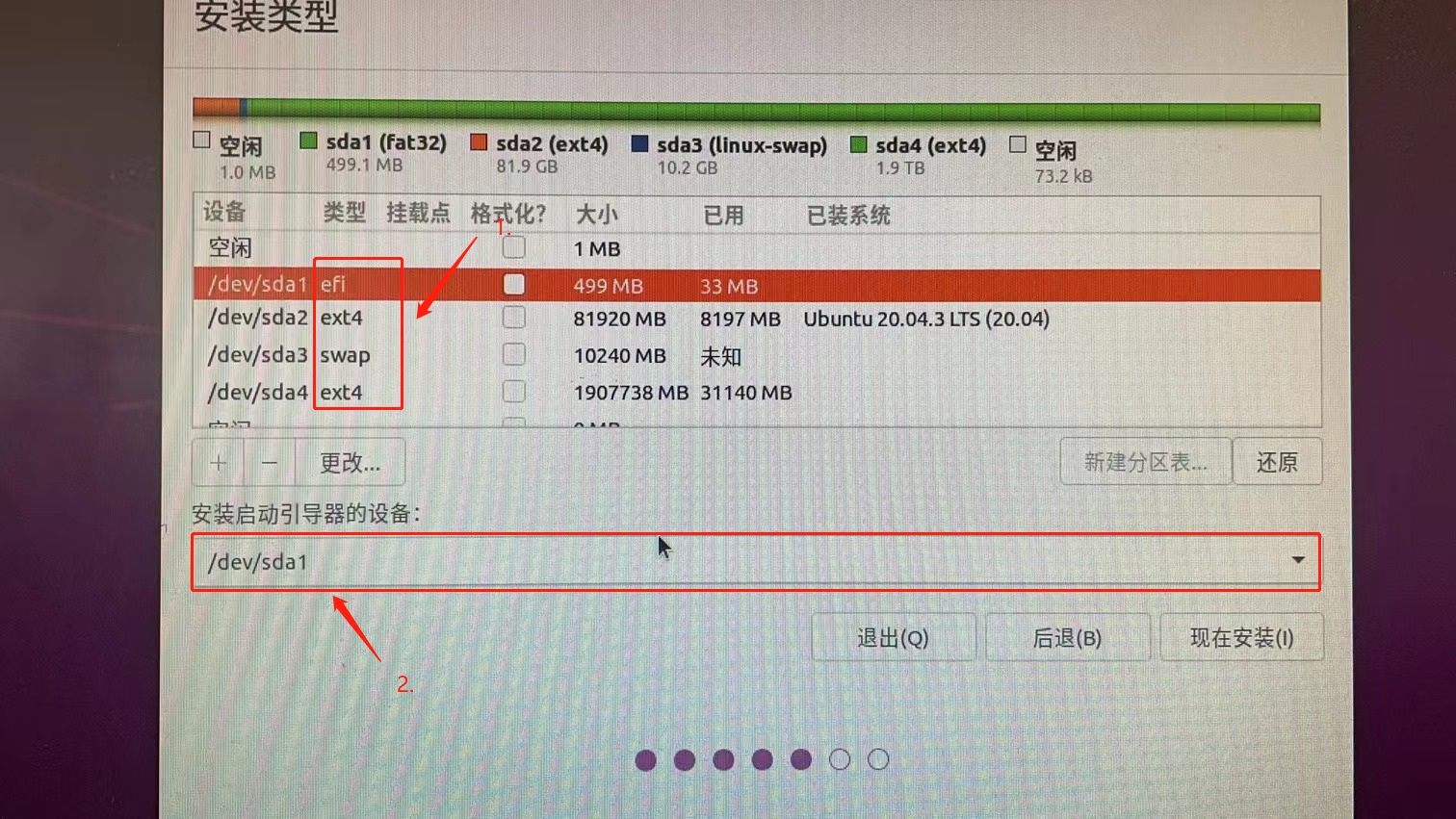
会有一个选择区域的界面,选择
shanghai即可,点击继续系统进行安装,安装完成后会询问是否重启设备。点击
重启设备,此时将U盘拔出。恭喜你完成了Ubuntu系统的安装!